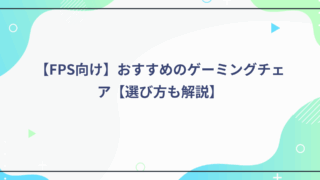当記事ではRazer(レーザー・レイザー)のゲーミングマウス「Razer Viper V2 Pro」をレビューしていきます。
⇓動画でも確認できます⇓
Razer Viper V2 Proの特徴

- 「Razer Viper Ultimate」から全体的にアップグレードされた後継モデル
- 20%以上軽量化され、58~59gと超軽量になった
- 最大36000DPI + 最大認識速度750IPS + 最大加速度70Gに強化された「Razer Focus Pro 30K オプティカルセンサー」を搭載
- 耐クリック回数が9000万回の耐久性とタクタイル感が強化された「第3世代 Razer オプティカルマウススイッチ」を搭載
- 電力効率が改善され、最大バッテリー持続時間が70時間から80時間に強化
Viper UltimateとViper V2 Proの主な違い

さらに軽量化され74gから58gに軽量化
軽量キーカバー、両サイドの内臓グリップを排除、右側サイドボタンを排除、RGBを排除、軽量なバッテリー、その他構造上の変更をすることで58gに軽量化されています。
センサーが「Razer Focus Pro 30K オプティカルセンサー」にアップグレード
「Viper Ultimate」では「Razer Focus+ オプティカルセンサー」が搭載されていましたが、「Viper V2 Pro」には「Razer Focus Pro 30K オプティカルセンサー」が搭載されています。
「Razer Focus+ オプティカルセンサー」は最大DPIが20000DPIで最大認識速度が650IPSで最大加速度50Gでしたが、「Razer Focus Pro 30K オプティカルセンサー」は最大DPIが30000DPIで最大認識速度が750IPSで最大加速度70Gに強化されています。
また「Razer Focus+ オプティカルセンサー」に搭載されていた機能の「非対称カットオフ」「スマートトラッキング」「モーションシンク」も継承されており、それら機能も細かい部分で改良されています。
新しい機能としてガラス面上でのトラッキングにも対応しており、様々なタイプのマウスパッドに対応しています。
スイッチが「第3世代Razer オプティカルマウススイッチ」にアップグレード
「Viper Ultimate」では「Razer オプティカルマウススイッチ」が搭載されていましたが、「Viper V2 Pro」には「第3世代 Razer オプティカルマウススイッチ」が搭載されています。
「第3世代 Razer オプティカルマウススイッチ」は第2世代よりもタクタイル感が向上し、耐クリック回数が9000万回に強化されています。
最大バッテリー持続時間が向上
「Viper Ultimate」では最大バッテリー持続時間が70時間でしたが、「Viper V2 Pro」は80時間にアップグレードされています。(ポーリングレート1000Hzで連続使用)
充電ドックの廃止
「Viper Ultimate」では充電ドックでの充電やワイヤレス接続が可能でしたが、「Viper V2 Pro」では充電ドックが廃止されケーブルをマウスに直接接続して充電する仕様になりました。
右サイドボタンの廃止
「Viper Ultimate」では右サイドボタンが備わっていましたが、「Viper V2 Pro」では軽量化に伴い右サイドボタンが無くなっています。
そのため左利きの方や右サイドボタンを使っていた人は注意が必要です。
両サイドの内臓グリップの廃止
「Viper Ultimate」では両サイドの内臓グリップが備わっていましたが、「Viper V2 Pro」では軽量化に伴い両サイドの内臓グリップが無くなっています。
「Viper V2 Pro」は両サイドの内臓グリップが無い代わりに指が滑りにくい加工がされているため、ある程度保持しやすくなっています。
またグリップを強化するためのグリップテープも付属しているため、グリップが足りないと感じる場合でも補強することが出来ます。
性能(スペック)
| 本体 | ボタン | 6箇所(左右クリックボタン、左サイド×2、ホイールボタン、ホイール下×1、底面×1) |
|---|---|---|
| 長さ | 126.7mm | |
| 幅 | 57.6mm | |
| 高さ | 37.8mm | |
| 重量 | Black:58g、White:59g | |
| ケーブル | ケーブル名 | Razer Speedflex Type-C 充電ケーブル |
| ケーブル長 | 1.8m | |
| センサー | センサー名 | Razer Focus Pro 30K オプティカルセンサー |
| DPI | 30000 | |
| ポーリングレート | 125/250/500/1000 | |
| 最大認識速度(IPS) | 750 | |
| 最大加速度(G) | 70 | |
| スイッチ | スイッチ名 | 第3世代Razer オプティカルマウススイッチ |
| 耐クリック回数 | 9000万クリック | |
| ソフトウェア | Razer Synapse | |
パッケージ内容
梱包状態
 |
 |
 |
 |
パッケージ内容

Viper V2 Pro本体、Razer Speedflex Type-C 充電ケーブル、ワイヤレスUSBドングル、USBドングルアダプター、グリップテープ、ステッカー、取扱説明書等。
形状・仕様
 |
 |
 |
 |
 |
 |
サイズ感(大きさ)
サイズ感は「Razer Viper Ultimate」、「Razer Viper Mini」「Logicool G PRO X SUPERLIGHT」と比較しながら確認しました。
横幅
 |
 |
 |
 |
| Razer Viper V2 Pro | Razer Viper Ultimate | Razer Viper Mini | Logicool G PRO X SUPERLIGHT | |
|---|---|---|---|---|
| 前部(前方の一番膨らんでいる位置) | 61.7mm | 61.7mm | 58.4mm | 60.7mm |
| フィンガーポケット(指が当たる溝の部分) | 58.0mm | 58.4mm | 55.4mm | 59.0mm |
| 後部(後方の一番膨らんでいる位置) | 66.2mm | 66.2mm | 61.4mm | 63.0mm |
横幅は前部(前方の一番膨らんでいる位置)、フィンガーポケット(指が当たる溝の部分)、後部(後方の一番膨らんでいる位置)を測りました。
前部の幅はほとんどの場合、持ち方に関わらずフィット感に影響することはありません。指をフィンガーポケットよりも前方を握る場合意識すると良いかと思います。
前部の幅は「Logicool G PRO X SUPERLIGHT」や「Razer Viper Mini」と比べると少し広めです。指で前方握った場合少し大きめに感じられるかと思います。
横幅を意識する際に最も重要なのがフィンガーポケットの幅です。指を置く位置になりますのでマウスの大きさを最も感じるポイントになります。
フィンガーポケットの幅は「Logicool G PRO X SUPERLIGHT」と比べると少し短く、少しだけ小さく感じやすいと思います。「Razer Viper Ultimate」と比べるとほとんど同じ幅ですがグリップテープが無い分少しだけ短めで、体感ではほとんど同じように感じられます。
後部の幅は広いほどマウスを手のひら後部に引き付けやすいですが広すぎると小指と薬指に窮屈感を感じやすく、狭いほど小指と薬指の窮屈感が少ないですが手のひら後部に引き付けにくくなります。
後部の幅は他のマウスと比べて広めなため、つかみ持ちで手のひら後部に引き付けやすいです。広めですが広すぎるということもないためつまみ持ちでの小指と薬指の窮屈感もそこまでありません。
長さ
 |
 |
 |
 |
| Razer Viper V2 Pro | Razer Viper Ultimate | Razer Viper Mini | Logicool G PRO X SUPERLIGHT | |
|---|---|---|---|---|
| 全長 | 127.2mm | 127.5mm | 118.4mm | 125.6mm |
| フィンガーポケット~後部 | 69.9mm | 69.9mm | 65.4mm | 67.0mm |
長さは全長、フィンガーポケット~後部を測りました。
マウス全体を握ることはないので全長はほとんどの場合気にする必要はありません。重要なのはフィンガーポケット~後部の長さです。
フィンガーポケット~後部の長さが長いほど手のひら後部に接地させやすくなるためつかみ持ちがし易くなり、短いほど手のひら後部に干渉し辛くなるのでつまみ持ちをしやすくなります。
フィンガーポケット~後部の長さは他のマウスと比べると長めです。そのため手のひら後部に接地させやすいですが、後部の高さが低めなためフィット感はそこまで強くありません。
高さ
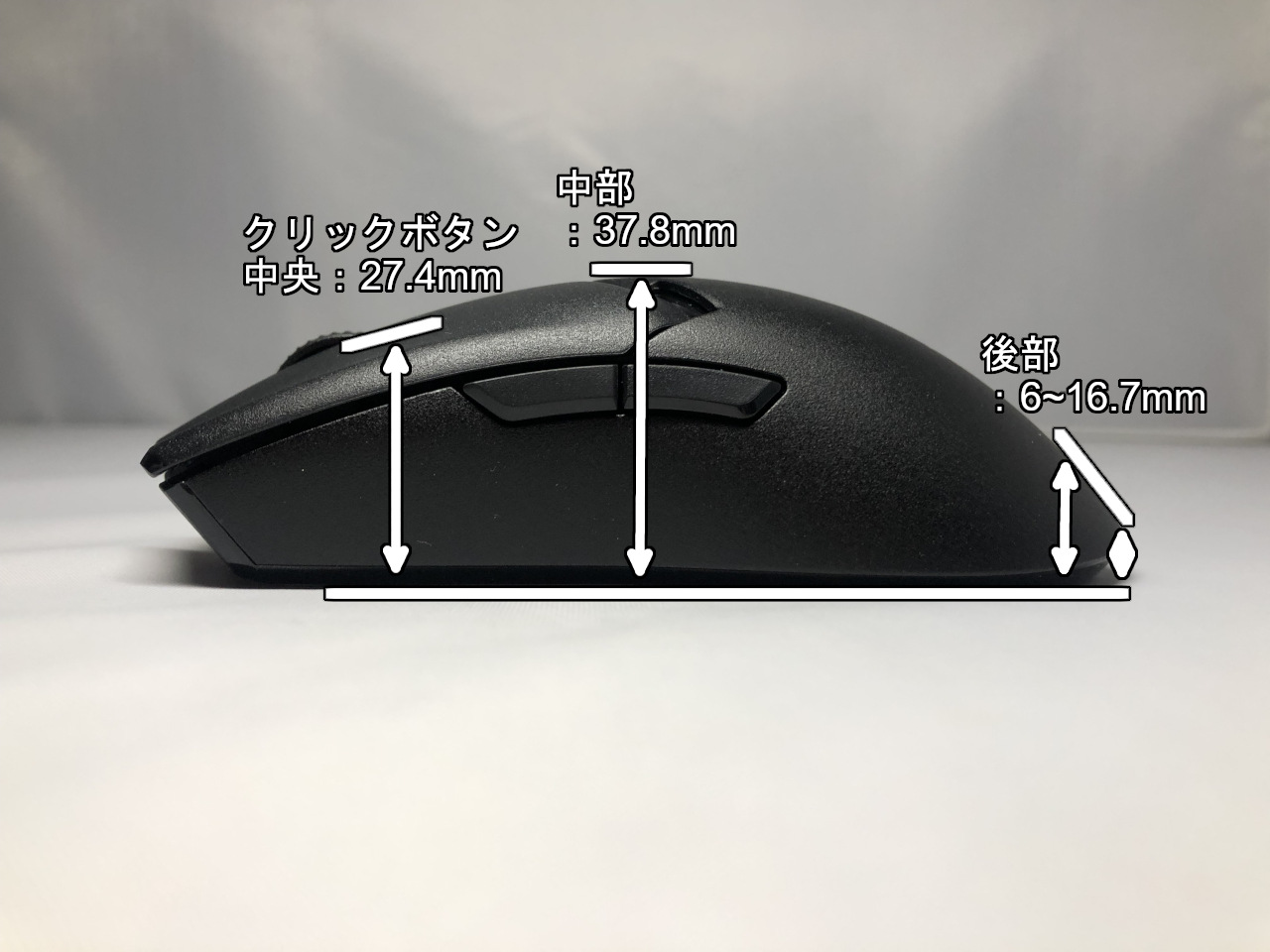 |
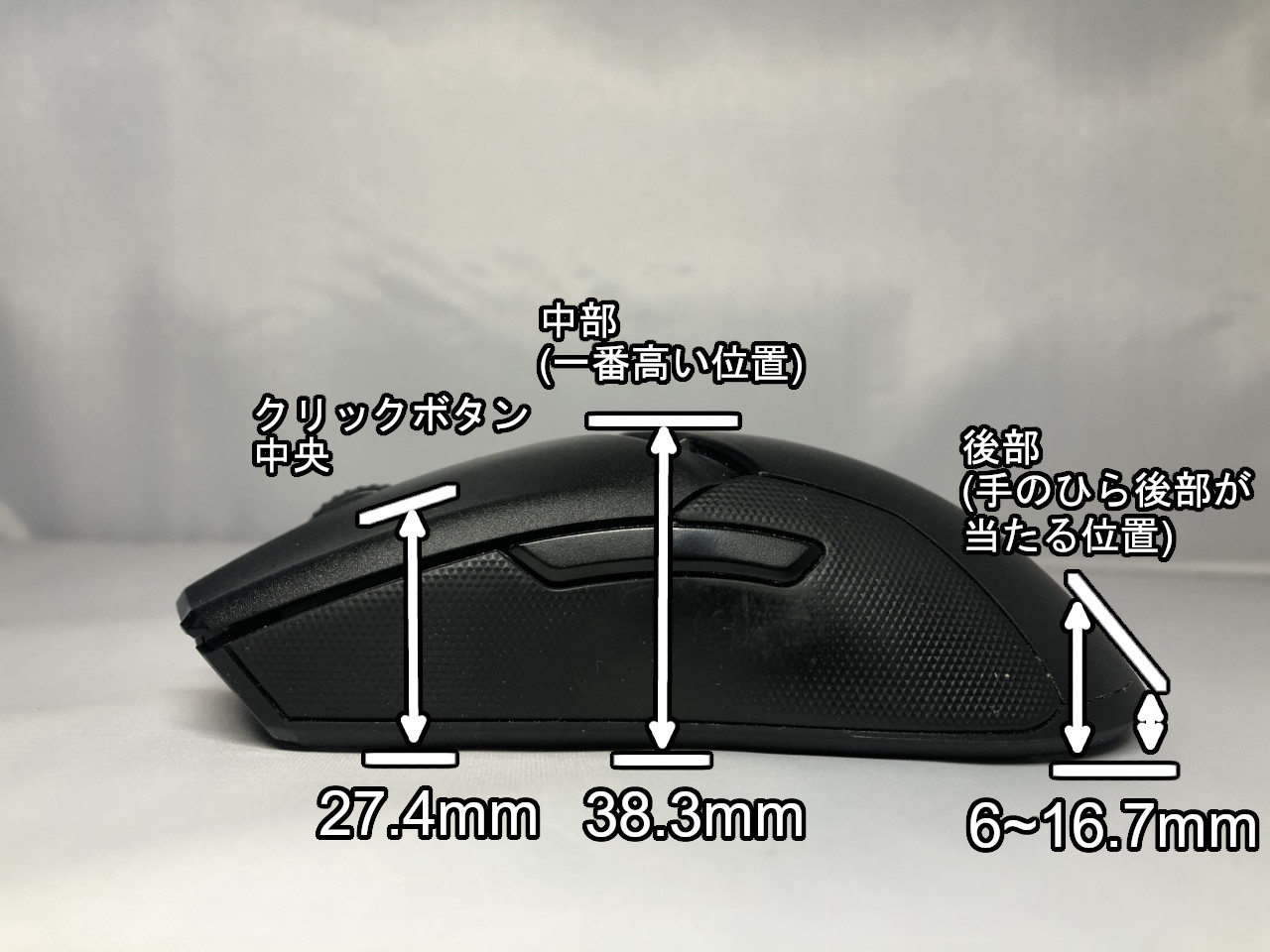 |
 |
 |
| Razer Viper V2 Pro | Razer Viper Ultimate | Razer Viper Mini | Logicool G PRO X SUPERLIGHT | |
|---|---|---|---|---|
| クリックボタン中央 | 27.4mm | 27.4mm | 25.8mm | 28.2mm |
| 中部(一番高い位置) | 37.8mm | 38.3mm | 38.8mm | 39.8mm |
| 後部(手のひら後部が当たる位置) | 6~16.7mm | 6~16.7mm | 6~18.7mm | 6~21.8mm |
高さはクリックボタン中央、中部(一番高い位置)、後部(手のひら後部が当たる位置)を測りました。後部(手のひら後部が当たる位置)は一番後ろから10mmの範囲で計っています。
クリックボタン中央の高さは「Logicool G PRO X SUPERLIGHT」と比べると少し低めです。
中部の高さは高いほどかぶせ持ちのフィット感が強くなります。つまみ持ちやつかみ持ちではあまり違いはありません。
中部の高さは他のマウスと比べるとかなり低めです。そのためかぶせ持ちだとほとんどフィットしません。
後部の高さは高いほど手のひら後部のフィット感に影響します。
後部の高さは他のマウスと比べるとかなり低めです。そのためマウス後部と手のひら後部が接地しにくく、つかみ持ちをした場合のフィット感は弱めです。つまみ持ちの場合指での操作時に手のひら後部が干渉しにくいです。
左サイド
 |
 |
 |
左サイドの溝の深さは少し深めで、少しだけ前方側にフィンガーポケットがあります。
溝の深さが少し深めなので指の置く位置が固定されやすいです。
また垂直方向の形状は上部に行くほど幅が広がる形状になっており、指が引っかかりやすくなっているため指だけでも持ち上げやすいです。
右サイド
 |
 |
 |
左右対称形状なので左サイドと同様です。
上面
 |
 |
上面の一番高い山の位置は概ね中央の位置にあります。
全体的に高さが低く手のひらと接地しにくい形状になっています。
表面加工(質感)

表面の質感は全体的にザラザラとした質感になっています。
「Razer Viper Ultimate」よりもザラザラ感が強くなっており、全体的にグリップが強化されている印象です。
滑り止め(グリップテープ)
 |
 |
滑り止めは張られていませんがザラザラとした表面加工がされているので、問題なくマウスを持ち上げることが出来ます。
とは言え「Razer Viper Ultimate」には内蔵されていた内臓グリップと比べると、グリップの強さはどうしても弱くなっている印象です。
そこで「Razer Viper V2 Pro」にはグリップテープが付属しているため、グリップが弱く感じられる場合にはグリップテープを張ることでグリップを補強することが出来ます。
グリップテープを張ることでサイドの幅が少し広がる点とグリップテープ分の重さは加重される点は注意が必要です。
もしグリップテープを張る際には、必要な部分だけを補強する感じで張るのが良いかと思います。
ソール
 |
 |
 |
ソールは100%PTFE製のマウスソールとなっています。
ソールの縁は若干ですが引っかからないようにエッジ処理されています。
「Razer Viper Ultimate」では四隅に小さなソール4枚とセンサー周りに1枚張られていましたが、「Razer Viper V2 Pro」では充電ドックが廃止されたためか充電ドックに設置する溝が無くなっており下部のソールが長いタイプになっています。
重量(軽さ)
 |
 |
 |
「Razer Viper Ultimate」の実測重量は74.5gでしたが、「Razer Viper V2 Pro(Black)」の実測重量は58.2gと15g以上軽量化されています。
今までレビューしてきたワイヤレスゲーミングマウスの中で最も軽量なマウスは「Pulsar Gaming Gears Xlite Wireless」の59.5gでしたので、最軽量を塗り替えました。
穴も空けられていないのにこの重量は相当凄いです。
またグリップテープを全て張った状態だと、60gでした。
ケーブル
 |
 |
充電ケーブルは「Razer Speedflex Type-C 充電ケーブル」でとても柔軟で摩擦の少ないケーブルとなっており、有線としても十分使用できるケーブルになっています。
またこの充電ケーブルはマウスの充電とワイヤレスドングルを使用してワイヤレス接続する際に使用します。
ワイヤレスUSBドングル、USBドングルアダプター
 |
 |
 |
ワイヤレス接続時に使用します。
USBドングルアダプターの底面は滑り止めラバーになっています。
ワイヤレスUSBドングルは直接PCに接続しても良いですが、ケーブルに接続して出来るだけマウスの近い位置に置いておいたほうが通信が安定します。
ビルドクオリティ

強めに握ってもきしむ音はせず、とても頑丈です。
落としたくらいでは壊れることはないかと思います。
ライティング
「Razer Viper V2 Pro」ではライティング機能が廃止されています。
個人的にはゲーミングマウスにライティングは要らない派だったので結構ポイントが高いです。
ボタン類について
⇓クリック音は動画から確認できます⇓
左右クリックボタン
 |
 |
ボタンの形状は前方に行くと凹状、後方に行くと凸状になっています。基本的な形状は「Razer Viper Ultimate」と同様です。
表面の質感はサイドや上面同様、ザラザラとした質感をしています。
クリック感としては押下圧はやや軽めストロークはやや浅めといった印象で、「Razer Viper Ultimate」と同じようなクリック感です。
ただ「Razer Viper Ultimate」よりもクリック時の反発が強く、タクタイル感は強くなっています。
「Razer Viper Ultimate」よりもよりしっかりとしたクリック音が鳴ります。
サイドボタン
 |
 |
ボタンの形状は細長で、表面は平べったい形状をしています。
位置的には概ねフィンガーポケットの位置にあり、結構高い位置にあるため指が干渉することはありません。
形状や位置関係は「Razer Viper Ultimate」と同様ですが、表面からの突出が多くなっておりより押しやすく改善されていました。
押下圧は少し軽め。ストロークは浅めといった感じ。
スクロールホイール

ホイールは滑り止めラバーが巻かれており、ラバーは横ライン状に凸があり指が引っかかりやすくなっています。
形状は「Razer Viper Ultimate」と同様ですが、質感は「Razer Viper Ultimate」よりもしっとりとした質感になっておりグリップが強くなっている印象です。
スクロールホイールの重さは「Razer Viper Ultimate」では軽めでしたが、「Razer Viper V2 Pro」では少し重めになっています。
ノッチ感(コリコリ感)は特に違いは無く控えめと言った印象。ホイール時にカリカリうるさいと感じることもありません。
ホイールボタンの押下圧は特に違いは無く標準的かちょい重め。ストロークはやや浅めといった感じ。
底面ボタン

底面にはパワー/DPIボタンが備わっています。
3秒長押しで電源オン/オフ、短く押してDPI変更となっています。
ソフトウェア(Razer Synapse)
カスタマイズ
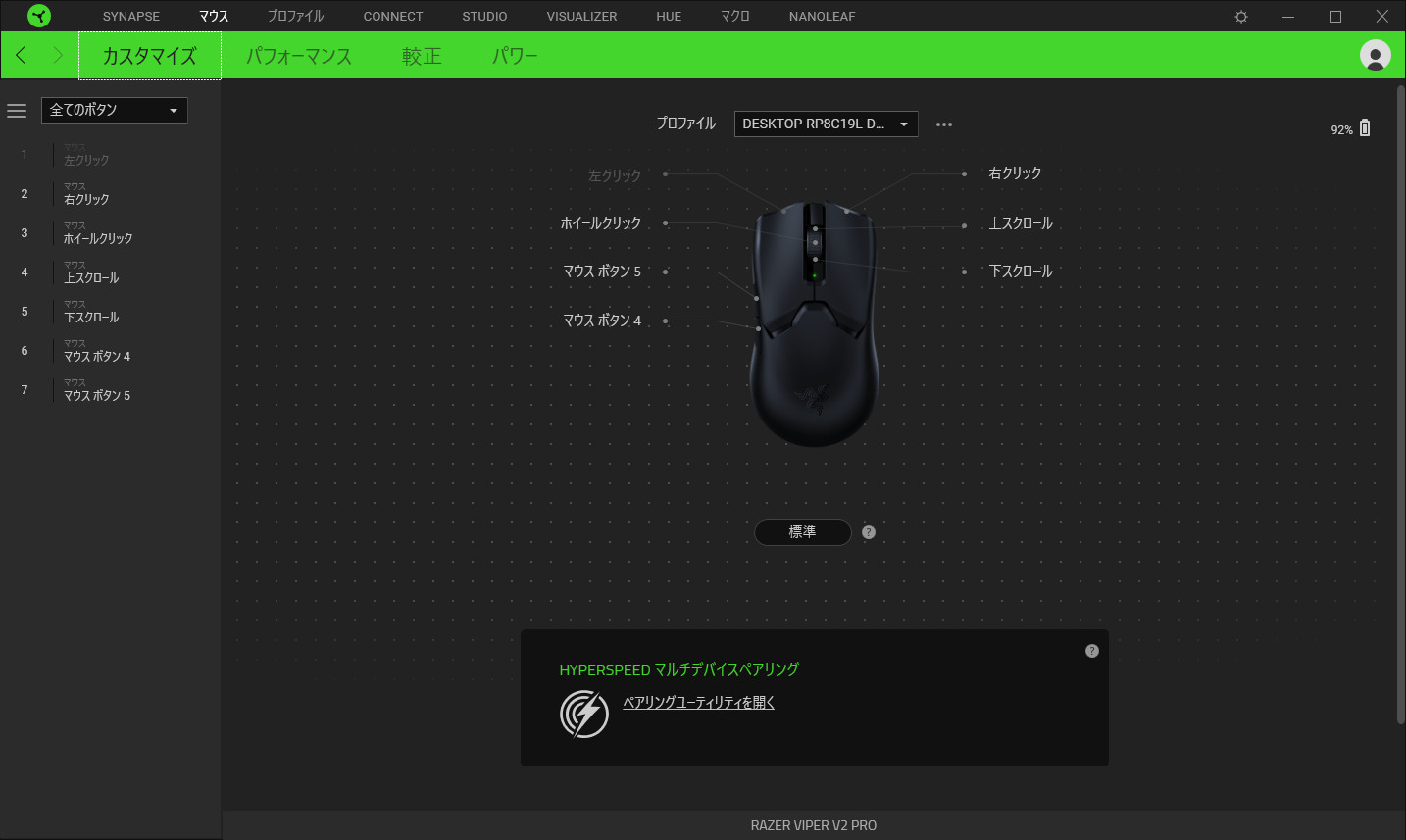
各ボタンの割り当てを行うことが出来ます。
底面ボタン以外のボタンは割り当て変更が可能です。また左クリックは必ずどこかのボタンに割り当てられている必要があります。
●割り当てられる機能
- デフォルト
- キーボードの機能
- マウスの機能
- 感度
- マクロ
- デバイスの相互操作
- プロファイル切り替え
- RAZER HYPERSHIFT
- プログラムを起動
- マルチメディア
- Windows ショートカット
- テキスト機能
- 無効化
パフォーマンス
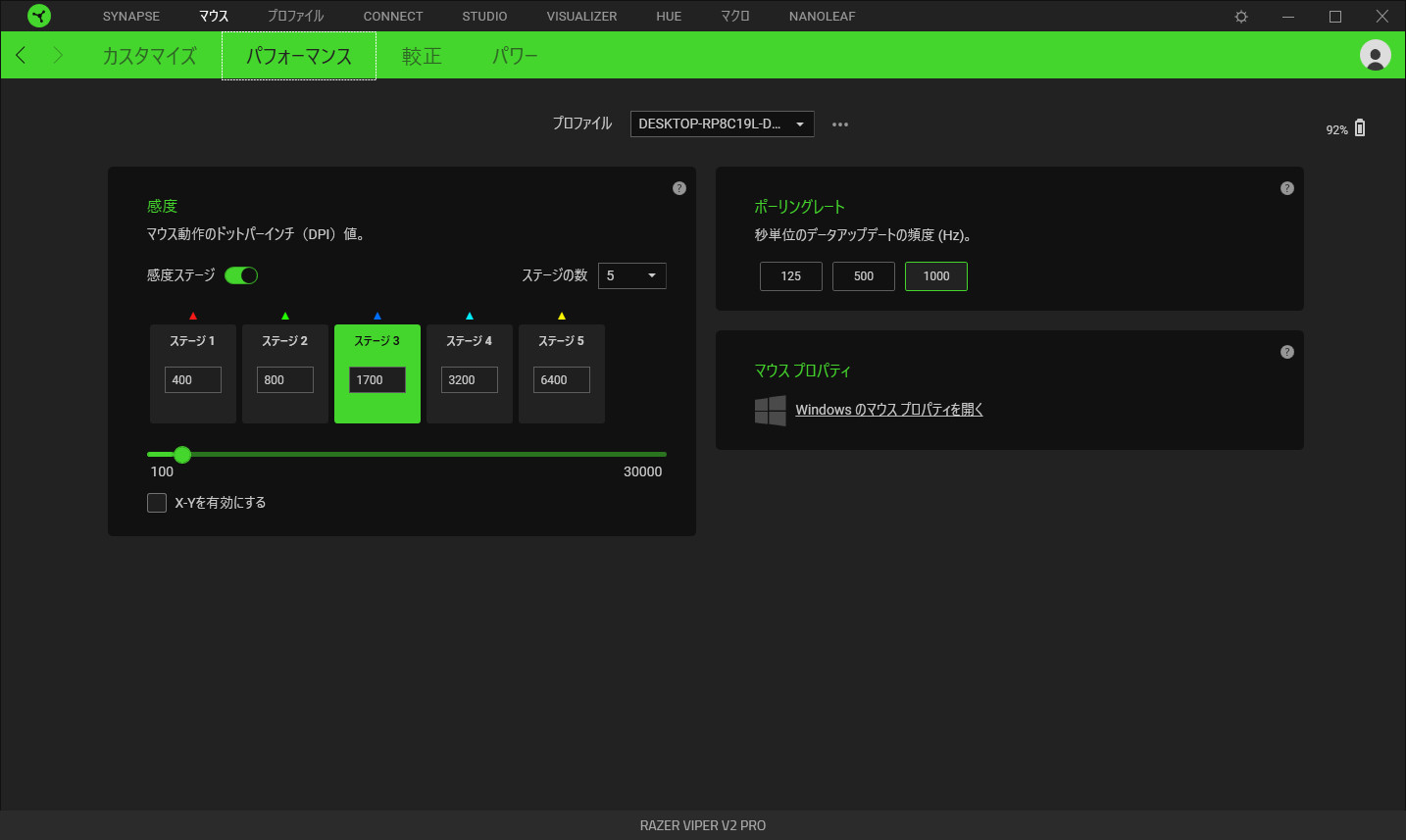
感度
マウス感度(DPI)を調整する項目。100~30000の範囲で設定することができます。
またDPIは水平、垂直方向を別々に設定することもできます。
感度ステージは5段階まで設定でき、DPI切替ボタンで切り替えることができます。感度ステージはON/OFFが可能です。
初期のDPI設定は400/800/1600/3200/6400です。
⇓DPIについて詳しく知りたい方はこちらからどうぞ⇓

ポーリングレート
カーソルの滑らかさ。
ポーリングレートは125/500/1000の中から選択可能。
数値が高いほうがカーソルが滑らかに動くので、特にこだわりがないのであれば1000Hz推奨。
⇓ポーリングレートについて詳しく知りたい方はこちらからどうぞ⇓

マウスプロパティ
ウィンドウズ(PC)側のマウス設定。
較正
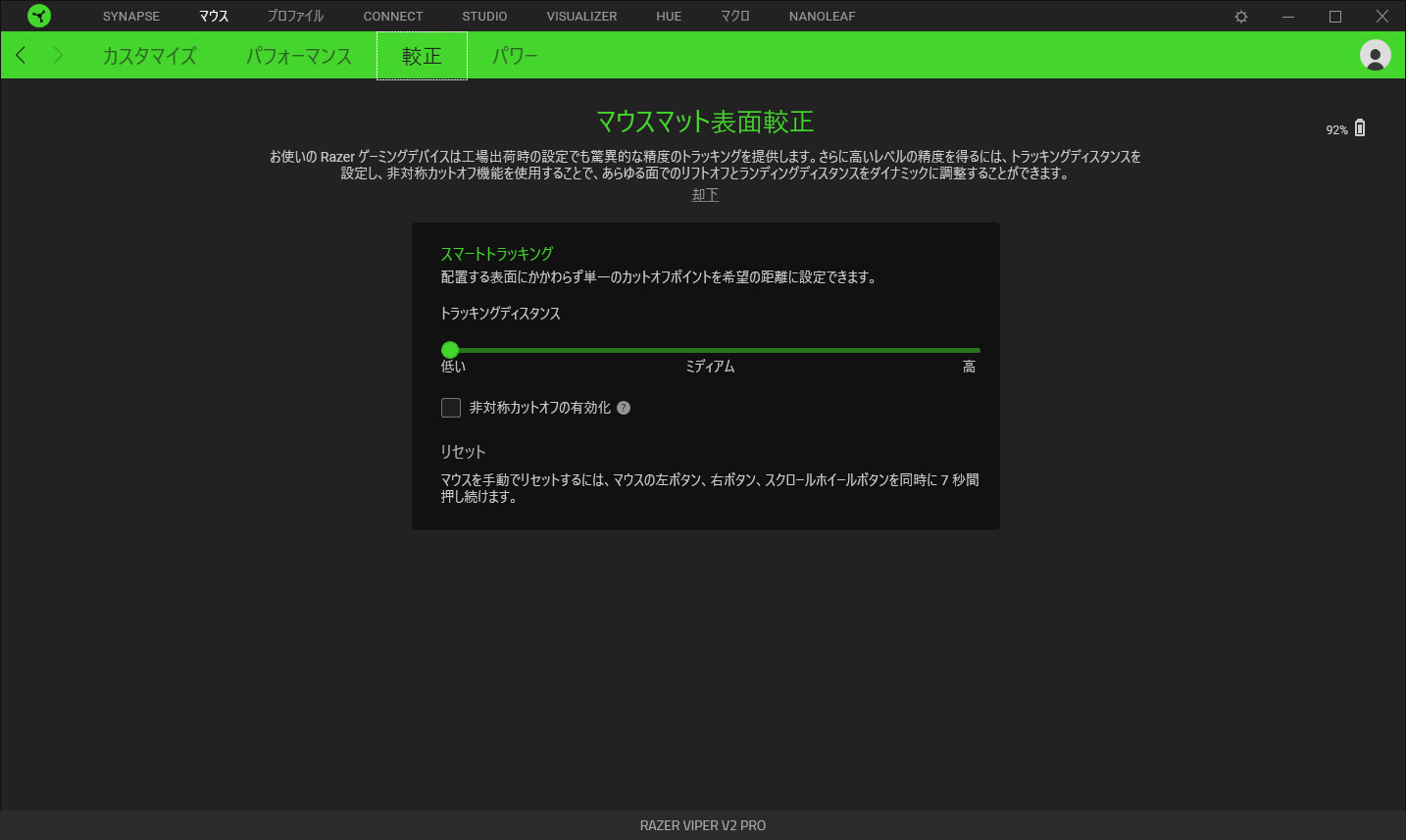
スマートトラッキング
表面に関わらず単一のカットオフポイントをミリメートル(mm)単位で希望の距離に設定できる機能のようです。
トラッキングディスタンスは低い/ミディアム/高の3つから選択できます。
非対称カットオフの有効化にチェックを入れるとリフトオフディスタンスとは別にランディングディスタンスを調整することができます。リフトオフディスタンスとはマウスを持ち上げたときにセンサーが反応する距離のこと、ランディングディスタンスとはマウスがトラッキングを再開する距離のことです。
おすすめの設定は下のほうで解説します。
パワー
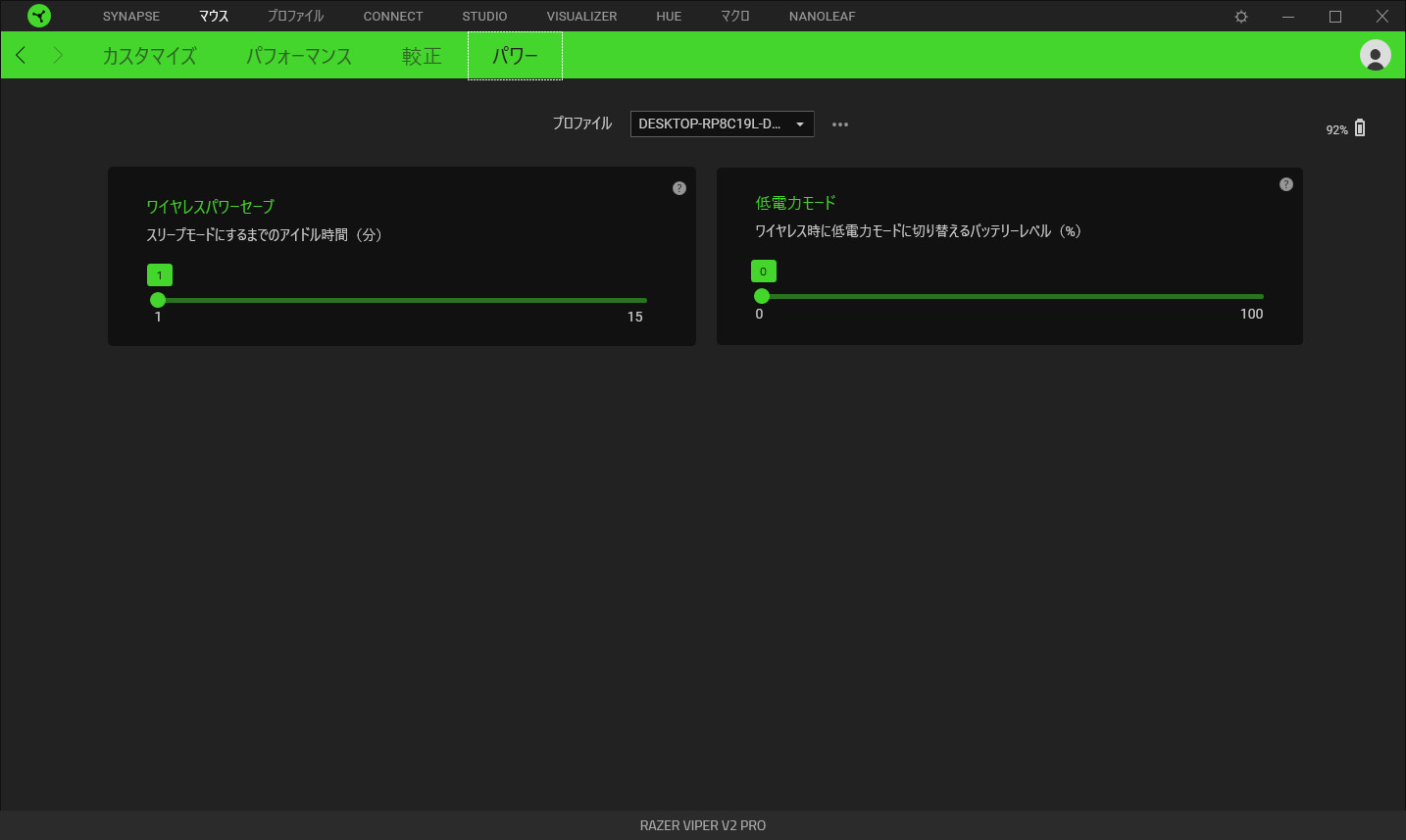
ワイヤレスパワーセーブ
スリープモードにするまでのアイドル時間(分)。1~15分。
低電力モード
ワイヤレス時に低電力モードに切り替えるバッテリーレベル(%)。0~100%。
ゲームでの使用感
次はマウスの持ち方ごとの使用感です。実際にゲームをしてみて感じた使用感をまとめていきます。
プレイしたゲームは「Apex Legends」です。
※使用感は手のサイズによって違いが出るので、その点はご了承ください。ちなみに私の手のサイズは中指の先端から手首までで約18.5cmです。
⇓プレイ動画⇓
かぶせ持ちでの使用感

使えるには使えるといった感じです。
全体的に高さが低く手のひらが全く接地せず、ほぼ指だけでマウスを保持する形になってしまいます。
指のグリップ感が良いので指だけでも十分操作できますが、かぶせ持ちをしているとは言えない印象です。
余程深く手のひらを乗せる様にすれば手のひらをフィットさせることは出来ますが、そこまでするなら左右非対称マウスを使ったほうが自然とフィットします。
かぶせ持ちでこのマウスを使うメリットはあまりない印象です。
つかみ持ちでの使用感

使いやすいです。
左右対称形状で指のグリップ感が良くフィンガーポケット~後部の長さがあるので、つかみ持ちの形で保持しやすい印象です。
ただ後部の高さが低いため手のひら後部に強くフィットするという感じもないので、安定したつかみ持ちにはならないかなと言った印象です。
サイズ感的には標準的なので指をしっかり立てて保持したいという人には少し窮屈に感じられるかもしれません。
また両サイド後部の膨らみは程よくあり、程よく手のひら後部に引き付けやすく小指と薬指に窮屈感を感じにくいほどの膨らみで違和感はありません。
つまみ持ちでの使用感

とても使いやすいです。
左右対称で自然なグリップが出来、下部から上部へ膨らむ形状をしているので指が引っかかりやすく保持しやすいです。
全体的に小型で高さが低いため、指での操作時に手のひらが干渉せず操作の妨げになることもありません。
両サイド後部の膨らみもそこまで大きくなく、小指と薬指の窮屈感も少なく違和感のないつまみ持ちができました。
また軽いためか指だけでもスムーズな操作ができた印象です。
つまみ持ちとかなり相性の良いマウスだと思います。
補足
マウスを真横に動かしているつもりでもカーソルが斜めに上がったり下がったりしてしまうということはありませんでした。
ソールの滑りもとてもよくスムーズにマウスを操作することが出来ました。
グリップテープの有り無しの使用感としては、個人的には有りのほうがグリップしやすい印象でした。
重さや厚みに大きな感覚の違いは感じられず、グリップをかなり強めることが出来るのでかなり扱いやすくなったと思います。
張らない状態でもザラザラとして表面でそこまで問題なく使用できますが、どうしても少しは滑り感覚があるので張ったほうが個人的には好きでした。
またグリップテープを張る位置は左右クリックボタンに関してはグリップ性は必要ないので、両サイドだけで良いかなと思いました。
リフトオフディスタンス(LoD)

- 検証用マウスパッド:SteelSeries QcK+
「Razer Viper V2 Pro」のLoDはソフトウェアで低い/ミディアム/高の3つから設定できます。それぞれのLODを計測してみました。
| 低い | 0.5mm |
|---|---|
| ミディアム | 0.7mm |
| 高 | 1.3mm |
どの設定でも問題ない長さでした。
LODは短いほうが操作感に違和感が出にくいので、FPSをする際には「低い」にしておくと良いかと思います。
ただマウスパッドによってLoDに違いがあり、「低い」にするとセンサーの反応が悪くなる場合があります。もしセンサーの反応が途切れるようであれば「ミディアム」などに上げてみると良いかと思います。
⇓その他ゲーミングマウスのリフトオフディスタンス(LoD)や詳細については下の記事で確認できます。⇓

応答速度(反応速度)
 |
 |
次はクリック応答速度(反応速度)を計っていきます※純粋なマウスの応答速度を計っているわけではないので参考程度にお考え下さい。
測定には「反応速度測定-改」というゲームを使わせていただいています。
| 無線 | 有線 | |
|---|---|---|
| 最速 | 0.143 | 0.147 |
| 最遅 | 0.176 | 0.178 |
| 平均 | 0.16061 | 0.161533333 |
| 全マウス平均 | 0.18096 | |
念のため無線と有線の両方を測ってみました。
どちらもほとんど差が無く、全マウス平均と比べてもかなり速く反応できていたので遅延等も一切気にする必要は無さそうです。
FPSゲームでも全く問題なく使用できそうです。
⇓測定の仕方、その他ゲーミングマウスの応答速度(反応速度)以下の記事で確認できます。⇓

FPS向けおすすめ設定
感度(DPI)
DPIは感度なので自分の好みに合わせるのがベストです。
出来るだけDPIは高めの数値でゲーム内の感度を下げると、よりカーソルが滑らかになります。
特にこだわりが無いのであれば800dpiか1600dpiに設定して、ゲーム内で調整すると良いと思います。

ポーリングレート
ポーリングレートは数値が高いほどカーソルが滑らかに動くので、一番高い1000Hzがおすすめです。

スマートトラッキング(LoD)
LoDは出来るだけ短いほうが操作感への影響が少ないので、FPSでは「低い」に設定しておくことがおすすめです。
まとめ
完全に競技向けゲーミングマウスといった印象でした。
ゲーム以外に必要ない機能は全て排除され軽さと扱いやすさに特化されており、ガチでFPSをやりこみたいという人にはとても良いマウスのように感じました。
どんな激しいマウス操作にも耐えられる性能を持っているため、価格に見合った性能はあると思います。
ただセンサーに関してはいくら性能が上がろうが恩恵を感じることはやはりありませんでした。適切なLODにさえなっていればこれ以上の性能は必要ないかなというのが本音です。
もしセンサー性能を抑えることで価格を下げることが出来るのであれば、センサー性能を抑えて出来るだけ安いモデルを出してくれたほうが個人的には欲しいかなと感じました。
センサー以外は軽量化やスイッチの耐久性などはどれだけ改善されても困ることは無いので、どんどん良くなって行ってほしいですね。
何はともあれ「Razer Viper Ultimate」よりは軽くなっているのでFPS敵にはかなり扱いやすくなっています。
充電ドックが無い分利便性は「Razer Viper Ultimate」よりも劣りますが、扱いやすさに特化させたい人には最適なマウスかと思います。
こんな人におすすめ
- つまみ持ちをする人
- ワイヤレスマウスでとにかく軽量のマウスが欲しいという人
- 「Razer Viper Ultimate」の形状が好きで、より扱いやすいマウスが欲しいという人
良かったところ
- 今までレビューしてきたワイヤレスマウスの中で最軽量
- つまみ持ちをしやすい形状と軽量で、素早い操作が出来る
- 滑りにくく指でしっかりグリップされる表面加工
悪かったところ
- 充電ドックはかなり便利だっただけに、この価格で充電ドックが付いていないのは残念
⇓その他のゲーミングマウスのレビュー記事は以下で確認できます⇓

⇓おすすめのゲーミングマウスと選び方を以下で解説しています⇓